آموزش دانلود بازی پلی استیشن از طریق کامپیوتر یا pc :
چگونه از پلی استیشن استور بازی دانلود کنیم
گاهی برای دانلود بازی از طریق کنسول پلی استیشن مجبور هستید مدت زمان زیادی را صرف کنید تا بازی به طور کامل بارگیری شود و ممکن است مراحل پیشرفت ذخیره ی بازی به کندی پیش برود .
این موضوع باعث گرفته شدن وقت زیادی از شما می شود برای رفع این مشکل بهتر است از کامپیوتر یا pc استفاده کنید تا مدت زمان کمتری را صرف دانلود بازی در پلی استیشن استور نمایید.
شما می توانید پس از دانلود بازی از طریق کامپیوتر ، آن را به کنسول انتقال دهید و همچنین با استفاده از برنامه ی مدیریت ٬ دانلود های خود را زمان بندی کنید.
این نکته را در نظر داشته باشید که برای آپدیت بازی ها هم می توانید از pc استفاده کنید تا با سرعت بیشتری مراحل دانلود بازی انجام گیرد.
نحوه خرید بازی پلی استیشن یا دانلود بازی پلی استیشن با استفاده از کامپیوتر :
برای دانلود بازی از پلی استیشن استور و خرید بازی از پلی استیشن استور نیز مراحل زیر را دنبال کنید :
ابتدا وارد سایت پلی استیشن شوید و روی گزینه Sign in کلیک کنید.
برای وارد شدن به سایت پلی استیشن کلیک کنید.
در این بخش ایمیل و پسورد خود را وارد کرده ، پس از آن تیک عبارت Im not a robot را زده و روی دکمه ی Sign in انتخاب کنید.
پس از این که با نام کاربری خود وارد سایت شدید به سمت چپ این پنجره نگاه کنید در بخش Game روی عبارت All Games کلیک کنید تا همه ی بازی های موجود در استور پلی استیشن را بتوانید مشاهده نمایید.
همانطور که در تصویر هم مشاهده می کنید تعداد بازی های ارائه شده در استور پلی استیشن بسیار است و برای مشاهده ی ادامه ی بازی ها باید به صفحات بعدی بروید.
نکته : یک نکته را در نظر داشته باشید که اگر قصد خرید بازی خاصی از نظر قیمت ، زمان ارائه ، بازی های جدید و … را دارید می توانید از سمت چپ همین بخش از قسمت فیلتر پلی استیشن استفاده کنید.
به عنوان مثال از فیلترهای زیر می توانید استفاده نمایید:
Media Type : نوع رسانه
Release Date : تاریخ انتشار بازی
Price : قیمت
Game Type : نوع بازی
می توانید با استفاده از بخش فیلتر ، بازی مورد نظر خود را جستجو نموده و سپس آن را انتخاب کنید. ما در اینجا بازی ، Trials Rising را انتخاب کرده ایم.
در صورتی که بازی به صورت کاملا رسمی در استور پلی استیشن ارائه شده باشد با عبارت Add to Cart مواجه می شوید که با انتخاب آن ، بازی به سبد خرید شما اضافه می گردد.
سپس در بخش بعدی با کلیک بر روی گزینه Download to your PS4 خریدی که انجام داده اید دانلود خواهد شد و می توانید در قسمت Purchase History آن را مشاهده کنید.
دقت کنید در صورتی که بازی انتخابی شما هنوز به صورت رسمی در بازار عرضه نشده باشد به جای دکمه ی Add to Cart با دکمه ی Pre-order مواجه خواهید شد.
نحوه خرید بازی پلی استیشن ٬ آموزش دانلود بازی پلی استیشن از طریق کامپیوتر ٬ دانلود بازی پلی استیشن برای کامپیوتر ٬ خرید بازی پلی استیشن 2 اورجینال
چگونه از پلی استیشن استور بازی دانلود کنیم ٬ چگونه از پلی استیشن استور بازی رایگان دانلود کنیم ٬ دانلود بازی پلی اسیتشن ٬ دانلود بازی پلی استیشن 4
نحوه دانلود بازی پلی اسیتشن ٬ نحوه خرید بازی پلی اسیتشن ٬ دانلود بازی پلی اسیتشن ٬ دانلود بازی پلی اسیتشن کامپیوتر ٬ آموزش دانلود بازی پلی استیشن 4
خرید بازی پلی اسیتشن برای pc ٬ خرید بازی پلی استیشن 4 ٬ آموزش دانلود بازی پلی استیشن از طریق کامپیوتر ٬ ٬ اموزش دانلود بازی پلی استیشن برای کامپیوتر
دانلود بازی پلی استیشن با استفاده از کامپیوتر ٬ نحوه دانلود بازی پلی استیشن برای کامپیوتر ٬ نحوه دانلود بازی پلی استیشن از طریق کامپیوتر ٬ بازی پلی استیشن در استور ٬


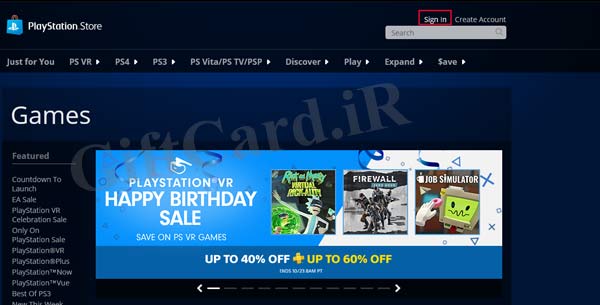

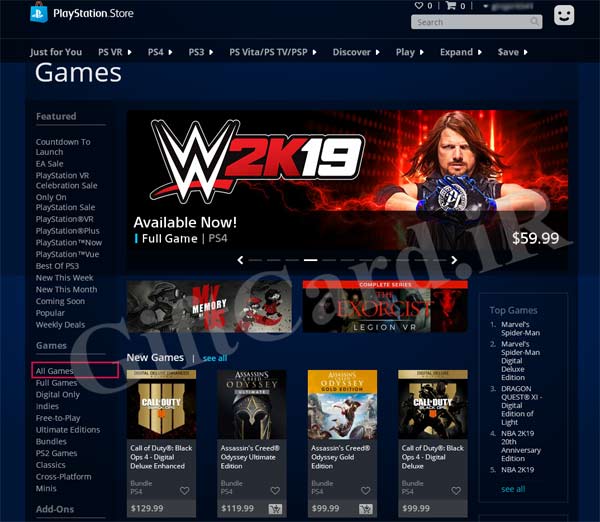

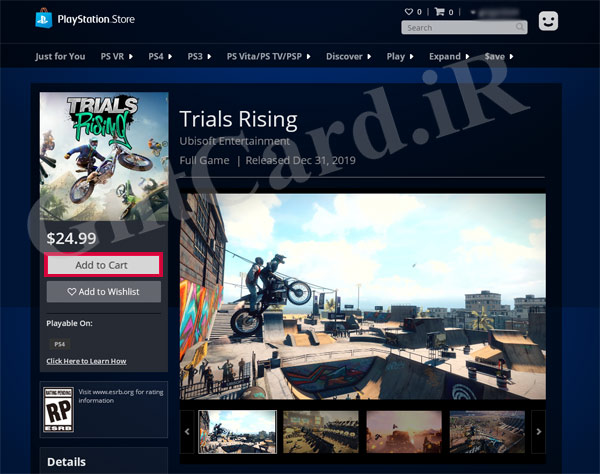

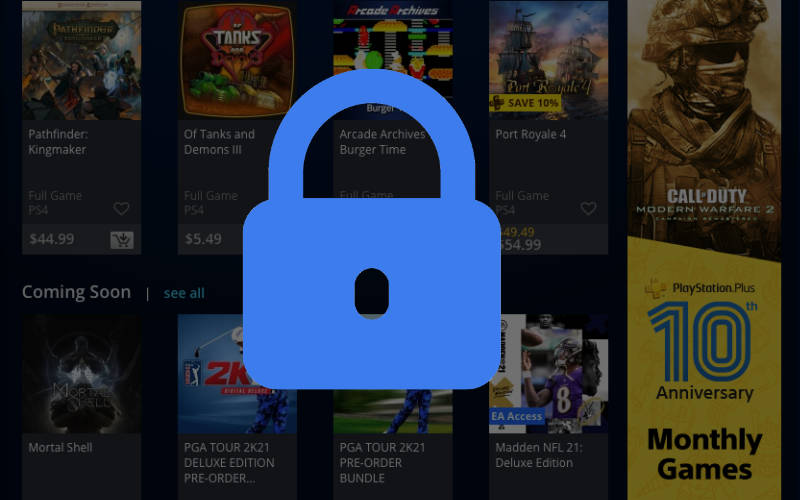






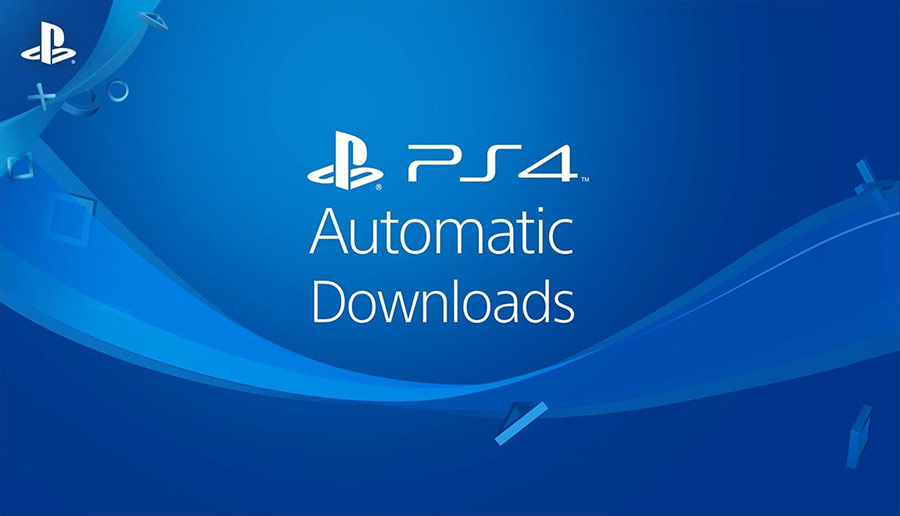

ثبت ديدگاه